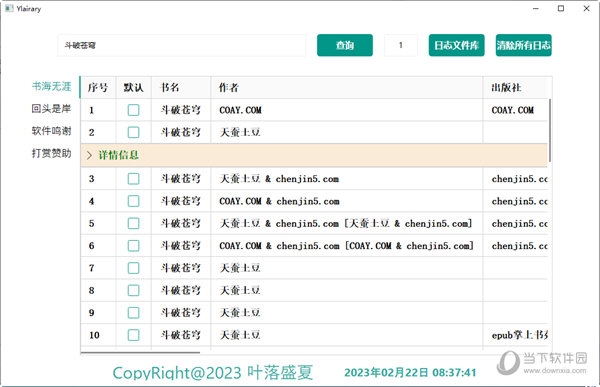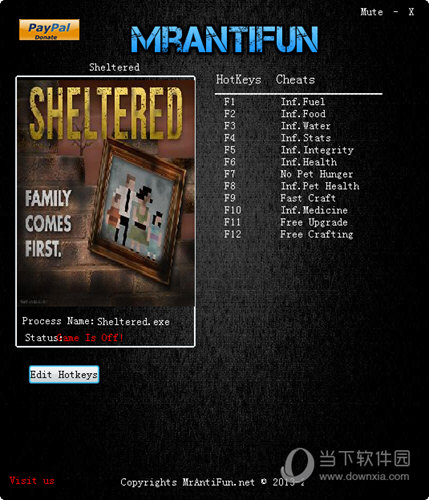win7系统怎么使用修复功能?win7系统修复功能使用方法下载
我们的win7系统中自带了一个修复功能,当我们的电脑上出现了问题,不想重装或者是重置系统的时候,就可以使用这个功能来修复故障,但是很多人都不知道此功能的使用方法,那么今日的win7教程知识兔小编就来和大伙分享详细的操作步骤,希望今日的内容能够给各位带来帮助。

win7系统修复功能使用方法
1、连续按F8进入高级启动选项,知识兔选择“修复计算机”。
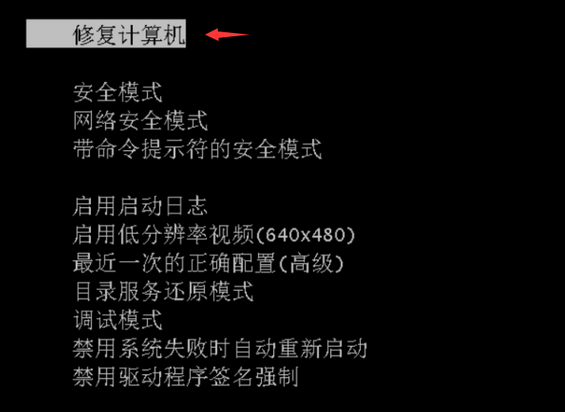
2、在弹出的操作界面中单击“下一步”。
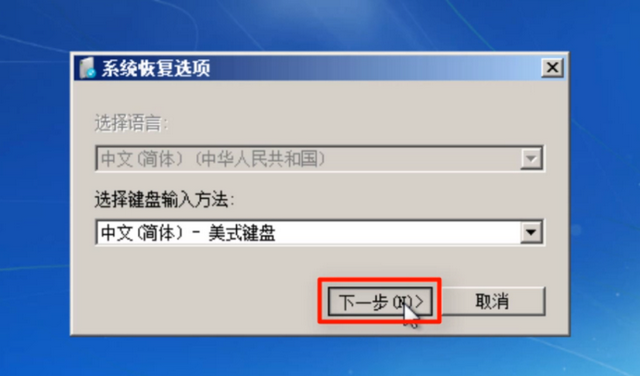
3、然后知识兔找到“系统还原”选项,单击,知识兔根据提示选择“下一步”。
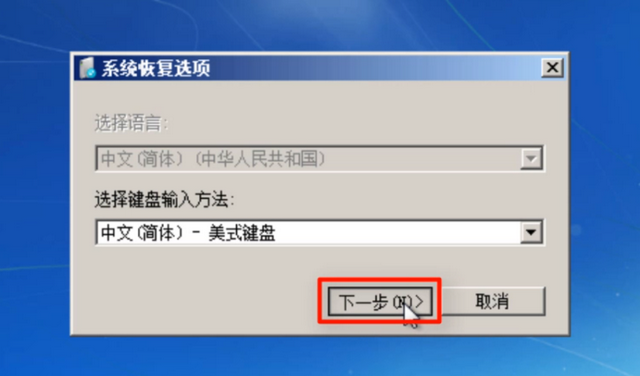
4、知识兔选择要还原系统的“自动还原点”,然后知识兔选择“下一步”。
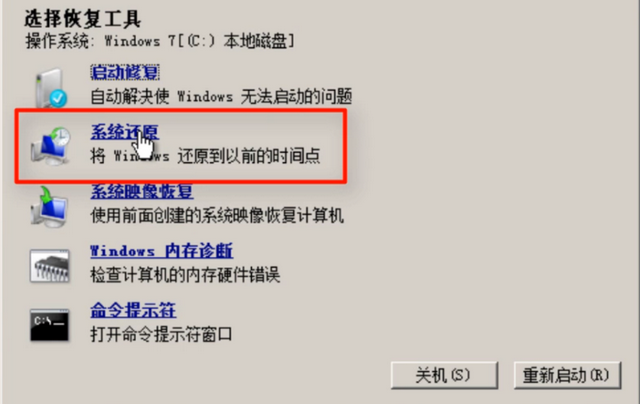
5、知识兔点击“完成”,然后知识兔在对话框中选择“是”。

6、耐心等待,最后点击“重启”。
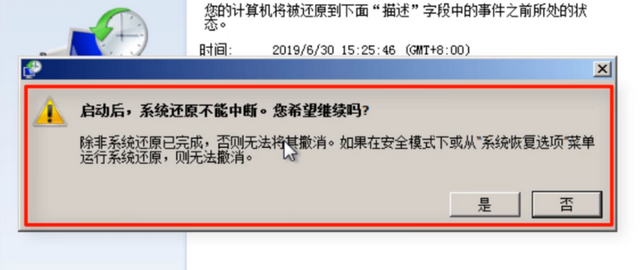
7、如果知识兔没有合适的自动还原点或者一直没有成功修复,知识兔可以重装Win7系统。【点击重装】
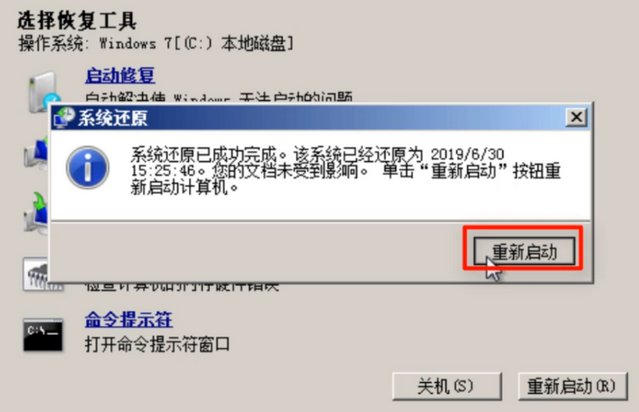
下载仅供下载体验和测试学习,不得商用和正当使用。

![PICS3D 2020破解版[免加密]_Crosslight PICS3D 2020(含破解补丁)](/d/p156/2-220420222641552.jpg)